
네트워크 관리사 2급 실기 공부
햄릿슈의 네트워크관리사 2급(입문)
네트워크관리사 2급 영상 순서는 입문 → 2017 → 2018 → 2019 로 보시면 좋습니다^^
www.youtube.com
네트워크관리사 실습용 에뮬레이터(64bit용) > 자료실 | (사)한국정보통신자격협회
이 프로그램은 64비트용 운영체제에서 동작합니다. (이 프로그램은 Microsoft .NET Framework 3.5를 필요로 합니다.) 프로그램 문의사항은 홈페이지 게시판 문의사항으로 보내주시기 바랍니다. 업데이트
www.icqa.or.kr
윈도우 서버 문제 정리
TCP/IP 설정
네트워크 환경에 <제시 문제>와 같이 IP 주소와 서브넷 마스크를 추가하시오.
- IP Address : 10101100.00010000.10010110.01110011
- Subnet Mask : 22bit
- <추가 설정 사항>
- Default Gateway : 192.168.100.254
- DNS Server : 200.100.100.200
- 추가 Gateway : 192.168.100.253
- 보조 DNS Servers : 201.100.100.201
1. 에뮬레이터 네트워크 속성 실행

2. Internet Protocol Version 4 (TCP/IP v4) 속성

3. 문제에 제시된 값 입력 후 추가 Gateway 설정을 위해 고급 선택
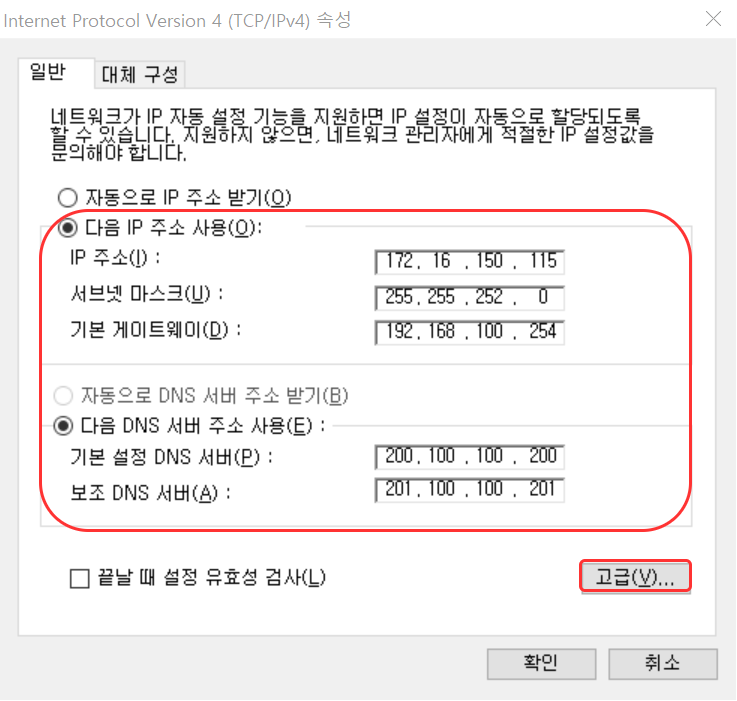
4. 추가 Gateway 입력 후 확인
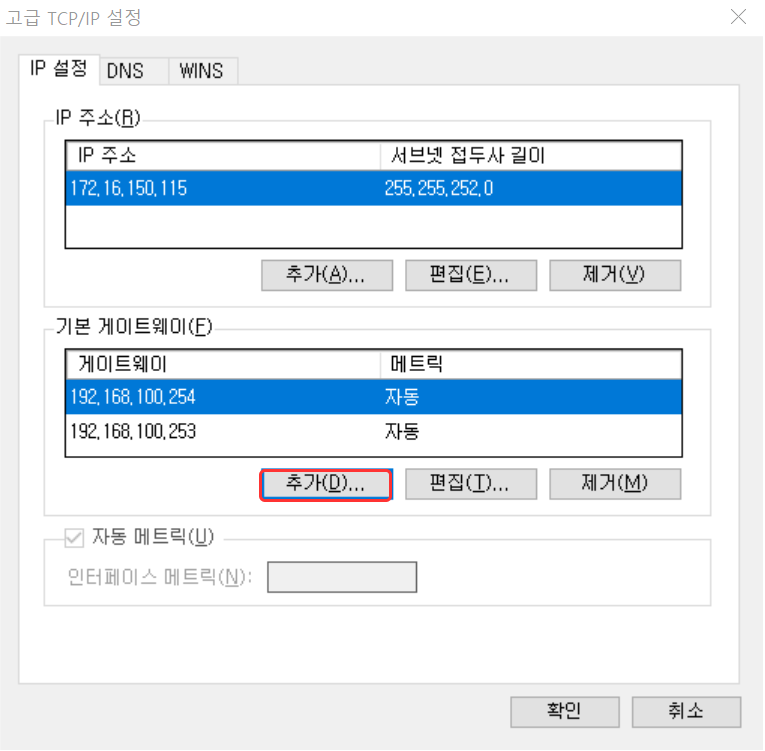
- 2진수를 10진수로 변환
- 10101100 (128 64 32 16 8 4 2 1) = 128 + 0 + 32 + 0 + 8 + 4 + 0 + 0 = 172
- 00010000 (128 64 32 16 8 4 2 1) = 0 + 0 + 0 + 16 + 0 + 0 + 0 + 0 = 16
- 10010110 (128 64 32 16 8 4 2 1) = 128 + 0 + 0 + 16 + 0 + 4 + 2 + 0 = 150
- 01110011 (128 64 32 16 8 4 2 1) = 0 + 64 + 32 + 16 + 0 + 0 + 2 + 1 = 115
- 10101100.00010000.10010110.01110011 = 172.16.150.115
DNS 설정
관리 도구에 <제시 문제>와 같이 DNS 서버를 설정하시오.
- @IN SOA ns.icqa.or.kr admin.icqa.or.kr (10; Serial 15분; Refresh 10분; Retry 1일; Expire 1시간; Minimum)
- www IN A 192.168.100.20
- ftp IN CNAME www
1. 에뮬레이터 DNS 실행
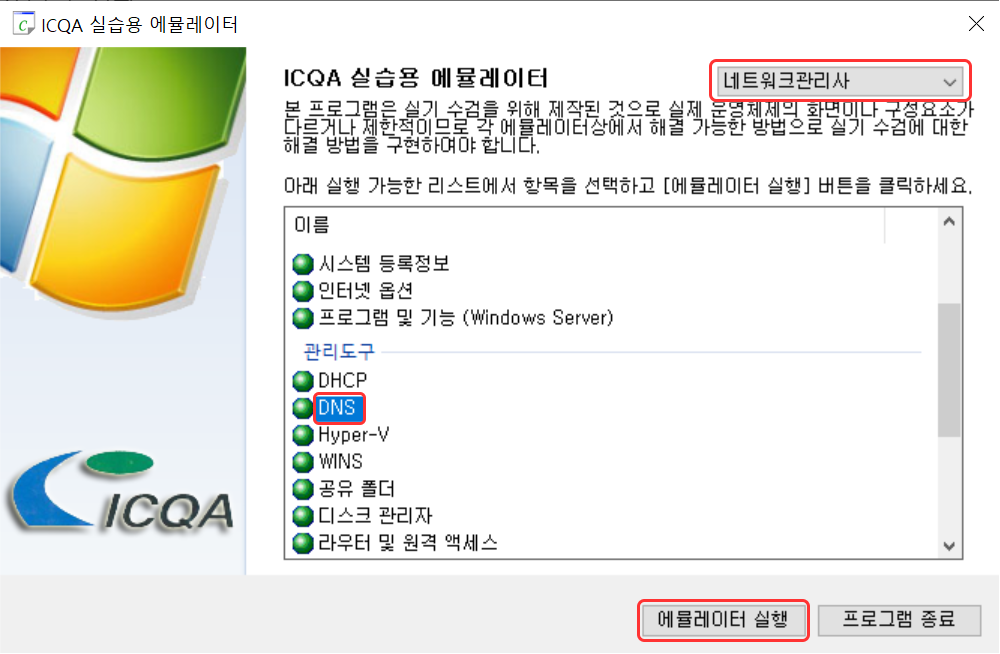
2. 정방향 조회 영역에서 새 영역 추가

3. <제시 문제>의 공통된 부분을 영역 이름으로 설정하고 나머지는 기본값으로 설정

4. icqa.or.kr 영역의 속성

5. SOA <제시 문제>에 맞게 입력 후 확인

6. <제시 문제>에 맞는 새 호스트 추가

7. <제시 문제>에 맞는 새 별칭 추가

DHCP 설정
아래의 <보기>와 같이 IP를 할당할 수 있는 DHCP를 설정하시오.
- 범위 이름 : 네트워크관리사
- 설명 : 한국정보통신자격협회
- 분배할 주소 범위 : 192.168.106.1 ~ 254
- 제외할 주소 범위 : 192.168.106.2 ~ 25
- 임대기간 : 8일
- 서브넷 마스크 : 255.255.255.0 (24bit)
- 게이트웨이 설정 : 192.168.106.1
- 예약설정
- IP : 192.168.106.200
- 예약이름 : Example
- MAC 주소 : ff-ff-ff-ff-ff-ff
- 설명 : 예약
모두 설정한 뒤 활성화하시오.
1. 에뮬레이터 DHCP 실행

2. IPv4 새 범위 추가하여 <보기>의 이름 및 설명 입력

3. <보기>의 IP 주소 범위 및 서브넷 설정

4. <보기>의 제외할 IP 범위 설정

5. <보기>의 임대 기간 설정

6. DHCP 옵션 구성에서 <보기>의 게이트웨이 설정

7. 예약 설정이 남았기 때문에 비활성화로 새 범위 생성

8. 생성된 범위에서 새 예약 선택

9. <보기>의 예약 설정 내용 입력 후 추가

10. 모든 설정 완료 후 활성화

IIS FTP 서버 설정
아래의 <보기>와 같이 FTP 사이트를 추가 및 설정하시오.
- FTP 사이트 이름 : ICQA
- 실제경로 : C:\inetpub\ftproot
- IP주소 : 192.168.100.10, 포트 : 2121
- 액세스 허용 : 익명 사용자 (읽기 권한만)
- 액세스 거부 IP 주소 : 200.115.100.0/24
- 최대 연결 수 메세지 : 최대 접속 인원수를 초과하였습니다.
1. 에뮬레이터 인터넷 정보 서비스 관리자 실행

2. FTP 사이트 추가하여 <보기>의 사이트 이름과 경로 입력
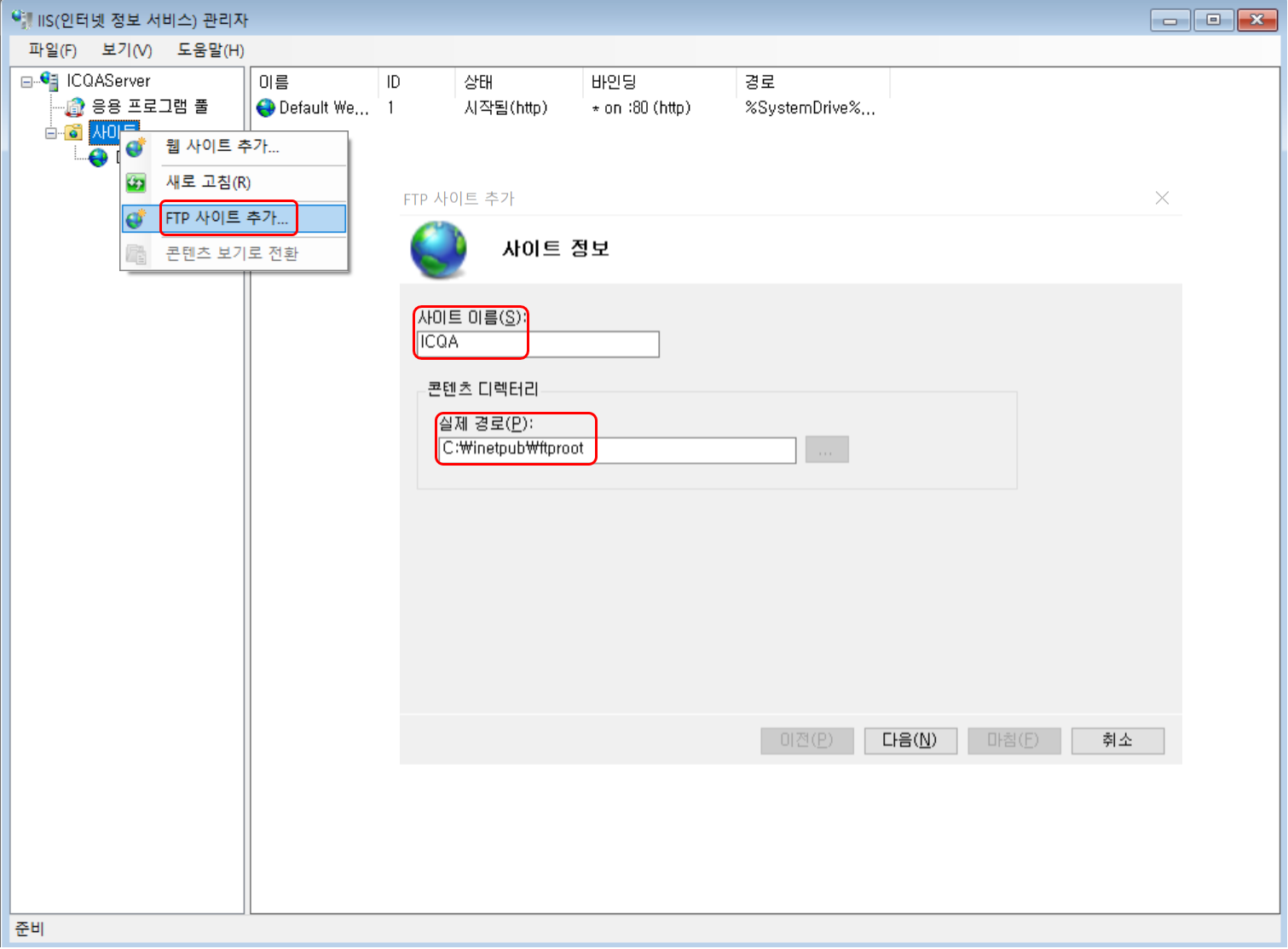
3. <보기>의 IP 주소 및 포트 번호 입력

4. <보기>의 권한 부여

5. FTP IPv4 주소 및 도메인 제한에서 거부 항목 추가

6. <보기>의 거부 IP 주소 입력

7. FTP 메세지에서 <보기>의 내용 입력

※ 내용 입력 후 저장 필수

IIS 웹사이트 추가 및 설정
아래의 <보기>와 같이 Web사이트를 추가 및 설정하시오.
- 웹사이트 이름 : ICQA
- 실제 경로 : C:\inetpub\ftproot
- 웹사이트 IP 주소 : 192.168.100.10
- 포트 : 80
- 호스트 이름 : http://www.icqa.or.kr
- 액세스 허용 IP 주소 : 192.168.100.0/24
1. 에뮬레이터 인터넷 정보 서비스 관리자 실행

2. 웹 사이트 추가에서 <보기>의 내용 입력

3. 추가 설정 위해 ICQA의 IP 주소 및 도메인 제한으로 이동

4. <보기>의 허용 IP 주소 입력

※ 내용 입력 후 저장 필수

윈도우 서버 계정 추가
아래의 <보기>와 같이 계정을 추가 및 설정하시오.
- ID : ICQA
- Password : ICQAPass
- 전체 이름 : 전체 관리자
- 설명 : 한국정보통신자격협회
- 암호 변경할 수 없음
- 암호 사용 기간 제한 없음
- 소속 그룹 : Administrators
- 로컬 경로 : C:\icqa
1. 에뮬레이터 로컬 사용자 및 그룹 (Windows Server) 실행

2. 사용자에서 새 사용자 추가
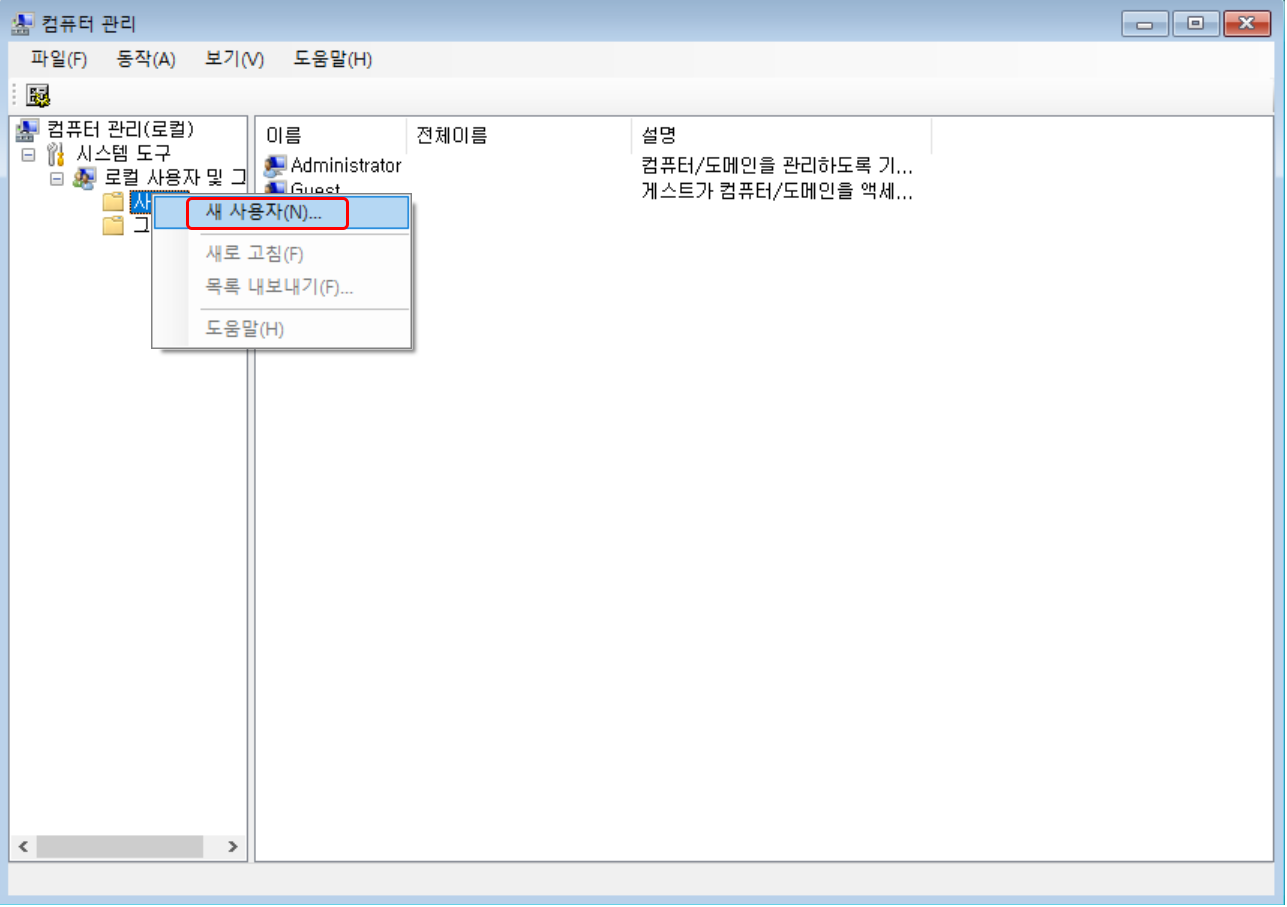
3. <보기>의 내용 입력 및 설정 후 만들기

4. 추가 설정을 위해 속성 실행

5. 소속 그룹에서 추가 선택

6. 지금 찾기 선택 후 <보기>의 소속 그룹 찾아서 확인

7. 프로필에서 <보기>의 로컬 경로 입력 후 확인

윈도우 서버 로컬 보안 정책 설정
아래의 <보기>와 같이 로컬 보안 정책을 설정하시오.
- 패스워드는 최소 10일에서 최대 20일 사용
- 패스워드는 3번 로그인 실패 시 30분간 계정 잠금
1. 에뮬레이터 로컬 보안 정책 실행

2. <보기>의 암호 사용 기간 설정

3. 계정 잠금 정책에서 계정 잠금 입계값 설정

4. <보기>의 임계값 설정 및 잠금 기간 확인

윈도우 서버 서비스 설정
아래의 <보기>와 같이 서비스를 설정하시오.
- 원격 사용자가 Telnet을 이용하여 파일을 삭제하여 왔으나 정책이 변경되어 원격 사용자가 더 이상 로그온 할 필요가 없어졌다.
해당 기능을 중지시키고, 다시 시작할 수 없게 설정하시오.
1. 에뮬레이터 서비스 관리자 (Windows Server) 실행

2. <보기>에서 요구하는 서비스 찾기 (해당 실습에서 Telnet이 없어서 다른 서비스로 대체)

3. 해당 서비스 <보기>와 같이 설정

'자격증 > 네트워크 관리사 2급' 카테고리의 다른 글
| 네트워크 관리사 2급 최종 합격 후기 (feat. 비전공자) (0) | 2023.06.06 |
|---|---|
| 네트워크 관리사 2급 실기 - 단답형, 선택형 (0) | 2023.06.04 |
| 네트워크 관리사 2급 실기 - 라우터 정리 (0) | 2023.06.02 |
| 네트워크 관리사 2급 실기 - UTP 케이블 (0) | 2023.06.01 |
| 네트워크 관리사 2급 필기 시험 후기 (feat. 비전공자) (0) | 2023.05.24 |
